Jouez à Wuthering Waves sur PC avec une Manette Grâce à BlueStacks

Wuthering Waves est un futur RPG action en mode ouvert dont la sortie est prévue pour le 23 mai. Dans ce jeu narratif, vous incarnez Rover, qui se réveille dans un monde désolé par la complainte et qui est pourtant riche en opportunités. Accompagné d’un groupe de Résonateurs, vous allez aprtirà la reconquête de souvenirs perdus et à la conquête d’ennemis puissants. Avec son exploration immersive et ses combats rapides, ainsi que ses systèmes de gameplay intéressants et uniques comme les Echos, de nombreux persos, des compétences d’armes, et plus encore, Wuthering Waves vous promet une expérience vaste et captivante pour les fans de RPG.
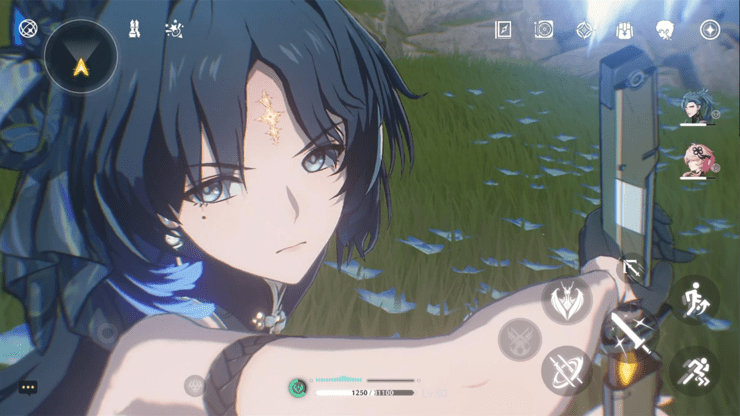
Pour les joueurs qui recherchent l’expérience de jeu ultime, avoir des contrôles précis est essentiel. C’est là que BlueStacks excelle, en offrant la prise en charge des manettes de jeu pour Wuthering Waves. Avec BlueStacks, les joueurs peuvent facilement connecter leurs manettes et bénéficier ainsi d’un contrôle précis et d’une expérience de jeu améliorée. Dans cet article, nous vous expliquons comment utiliser une manette et la personnaliser à votre guise afin que vous puissiez profiter au mieux de la sortie de Wuthering Waves le 23 mai prochain.
Comment Jouer avec une Manette à Wuthering Waves
Pour les joueurs qui recherchent la meilleure expérience dans Wuthering Waves, BlueStacks offre une prise en charge native des manettes, ce qui rend le jeu encore plus agréable. Si vous avez déjà installé le jeu sur PC avec BlueStacks, voici comment configurer les contrôles de votre gamepad sur BlueStacks, en supposant que vous soyez novice en matière de configuration des contrôles :
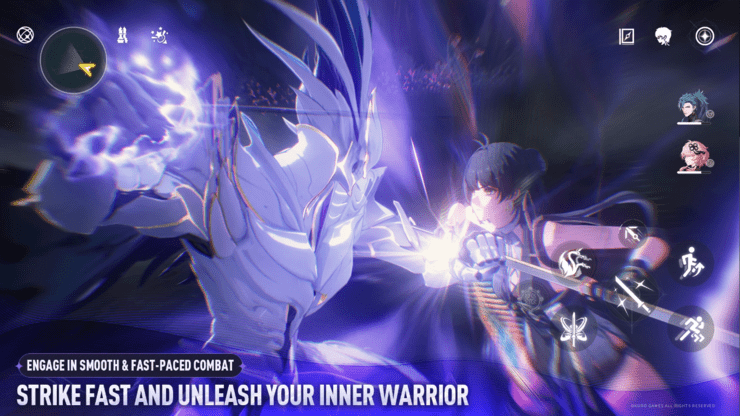
- Connectez votre manette de jeu : Branchez votre manette de jeu sur votre PC via USB ou connectez-la via Bluetooth. BlueStacks détectera automatiquement votre manette de jeu et affichera une invite confirmant sa reconnaissance.
- Ouvrez l’éditeur avancé : Appuyez sur Ctrl + Shift + A sur votre clavier pour ouvrir l’éditeur avancé dans BlueStacks.
- Passez en mode de configuration de la manette de jeu : Dans l’Éditeur avancé, cliquez sur le bouton « Gamepad » en haut de la fenêtre BlueStacks pour commencer à configurer les commandes de votre manette de jeu.
- Associez les boutons de la manette aux actions du jeu : Cliquez sur l’action du jeu que vous souhaitez contrôler, comme déplacer votre personnage, sauter ou attaquer. Appuyez ensuite sur le bouton correspondant de votre manette pour l’associer à cette action. Par exemple, si vous voulez que le bouton « A » de votre manette de jeu fasse sauter votre personnage, cliquez sur l’action de saut dans l’éditeur, puis appuyez sur le bouton « A » de votre manette de jeu.
- Configurez les commandes directionnelles : Survolez l’icône de la croix directionnelle dans l’éditeur. Cliquez sur l’icône d’engrenage qui apparaît, et choisissez si vous voulez que le mouvement soit contrôlé par le pouce gauche, le pouce droit ou la croix directionnelle.
- Enregistrez vos paramètres : Après avoir défini toutes vos commandes, cliquez sur le bouton « Enregistrer » dans le coin inférieur droit de l’écran pour appliquer vos modifications.
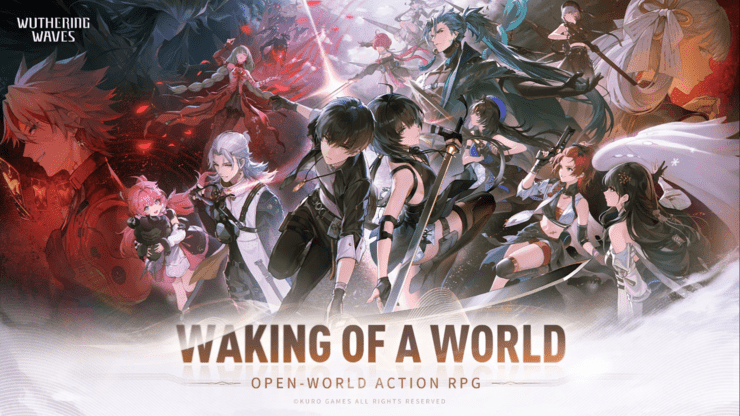
En suivant ces étapes, vous pourrez jouer à Wuthering Waves sur BlueStacks avec votre manette de jeu. Vous bénéficierez ainsi d’un contrôle précis et confortable pour une meilleure expérience de jeu.
















